excel能翻译中文吗
453
2022-10-18

WPS表格中怎么设计三角函数转换器?
三角函数是数学里面比较重要的一部分知识,那么我们能不能用WPS实现三角函数的计算呢?答案当然是肯定的,现在我们就来一起制作。
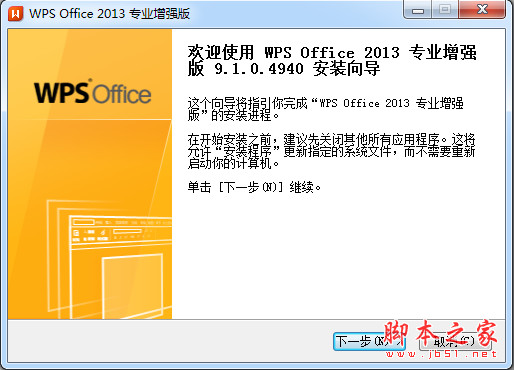 一、制作框架
一、制作框架
1、在WPS表格中制作如图所示的表格框架。
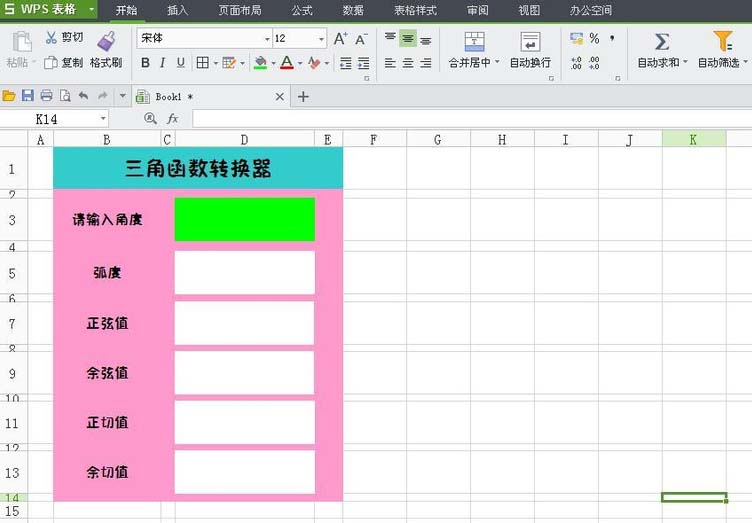 2、在“请输入角度”后面的方框中输入角度45.
2、在“请输入角度”后面的方框中输入角度45.
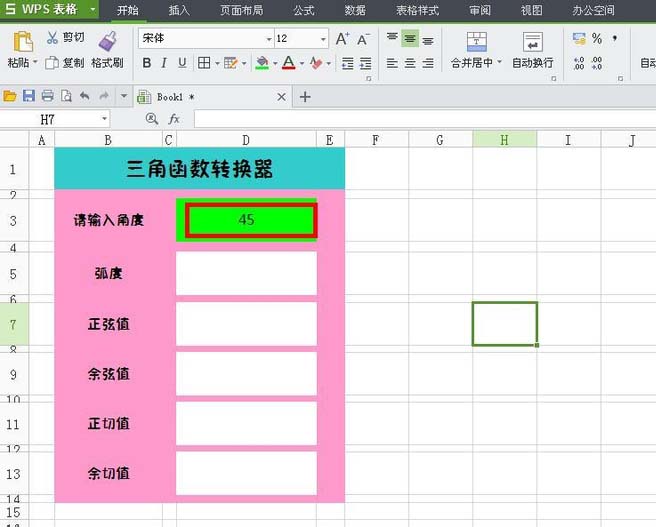 二、弧度转换:
二、弧度转换:
1、选择“D5”单元格,单击菜单栏“公式”——数学和三角——RADIANS。
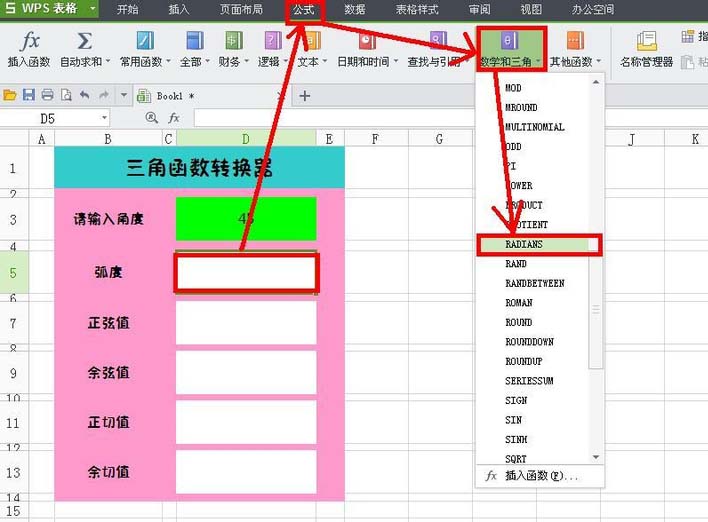 2、弹出“函数参考”对话框,把光标移动的角度方框中,单击D3单元格,单击“确定”按钮。
2、弹出“函数参考”对话框,把光标移动的角度方框中,单击D3单元格,单击“确定”按钮。
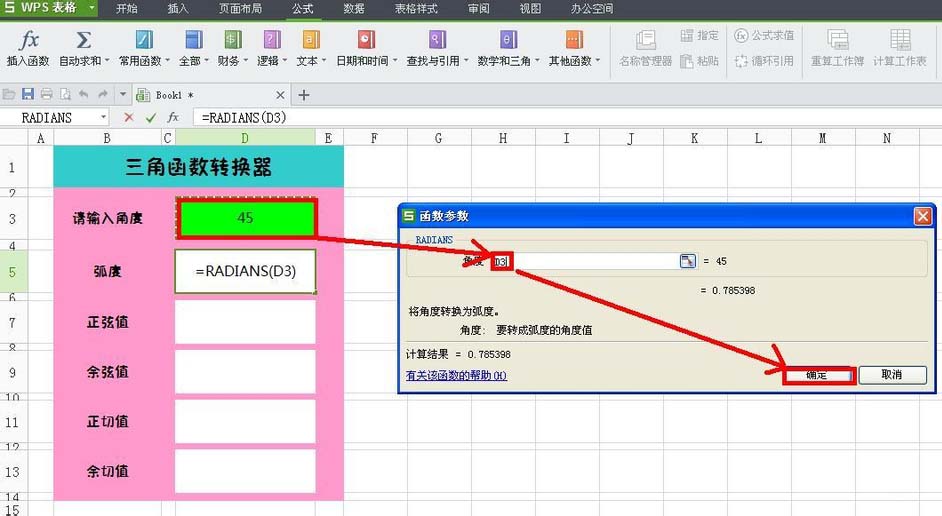 3、现在就可以看到转换好的弧度了。
3、现在就可以看到转换好的弧度了。
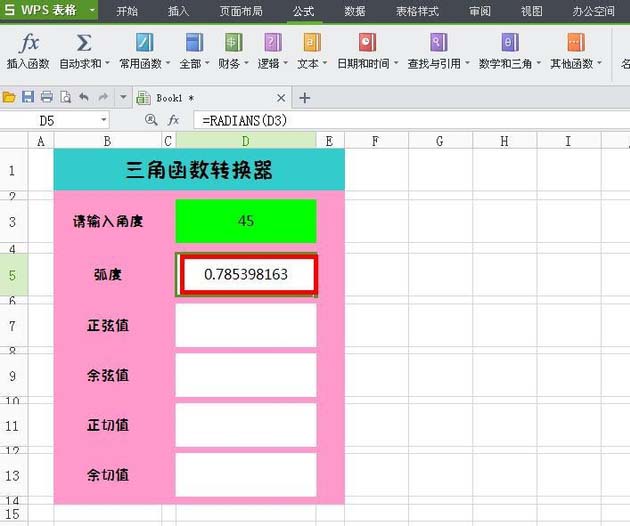 三、正弦转换:
三、正弦转换:
1、选择“D7”单元格,单击菜单栏“公式”——数学和三角——SIN。
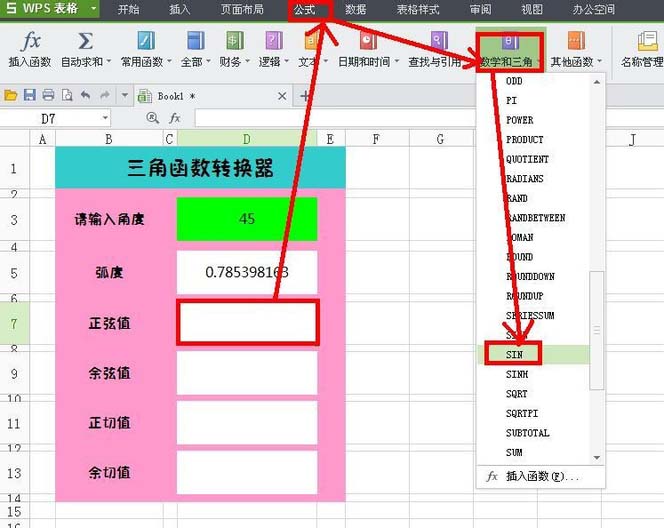 2、弹出“函数参考”对话框,把光标移动的角度方框中,单击D5单元格,单击“确定”按钮。
2、弹出“函数参考”对话框,把光标移动的角度方框中,单击D5单元格,单击“确定”按钮。
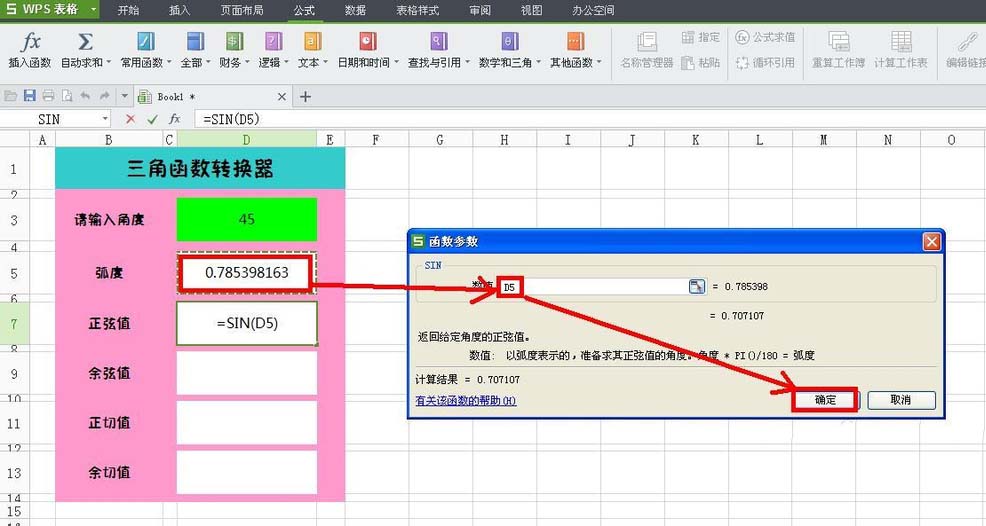 3、现在就可以看到转换好的正弦值了。
3、现在就可以看到转换好的正弦值了。
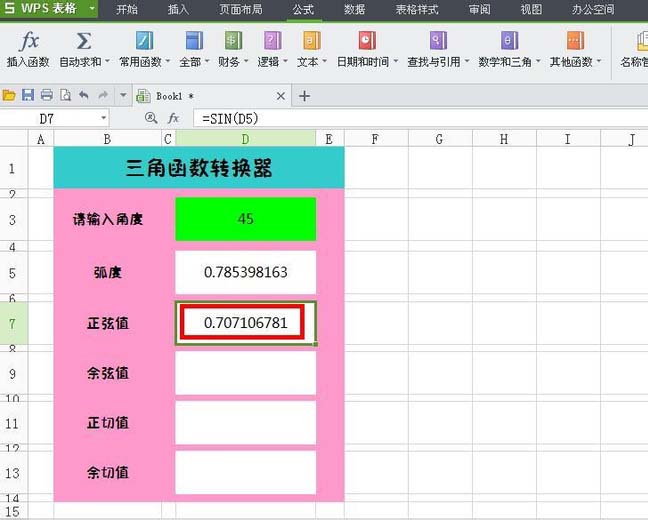 四、余弦转换:
四、余弦转换:
1、选择“D9”单元格,单击菜单栏“公式”——数学和三角——COS。
 2、弹出“函数参考”对话框,把光标移动的角度方框中,单击D5单元格,单击“确定”按钮。
2、弹出“函数参考”对话框,把光标移动的角度方框中,单击D5单元格,单击“确定”按钮。
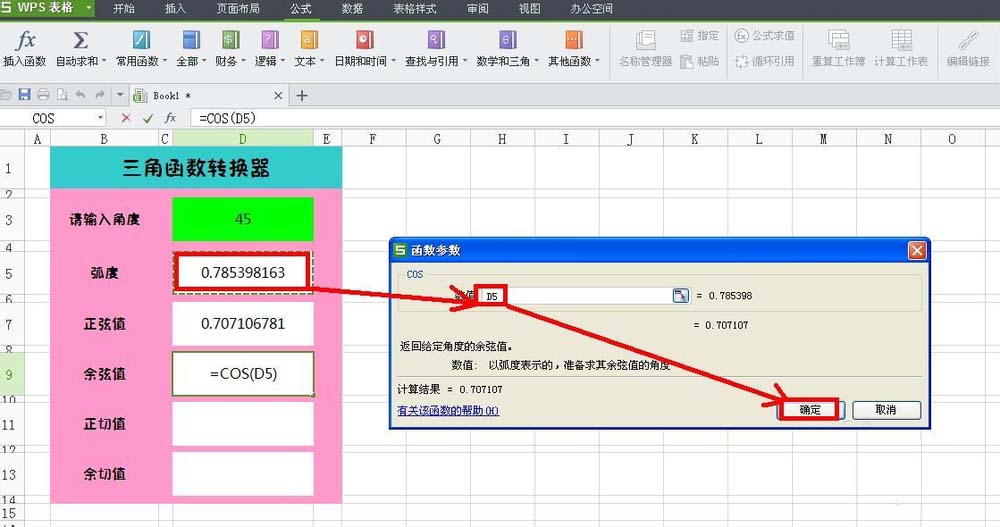 3、现在就可以看到转换好的余弦值了。
3、现在就可以看到转换好的余弦值了。
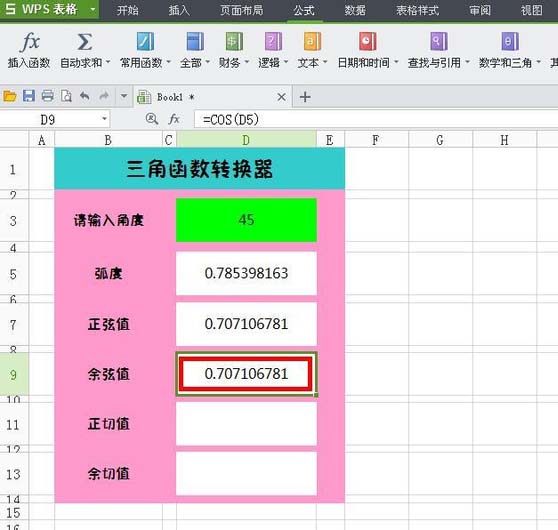 五、正切转换:
五、正切转换:
1、选择“D11”单元格,单击菜单栏“公式”——数学和三角——TAN。
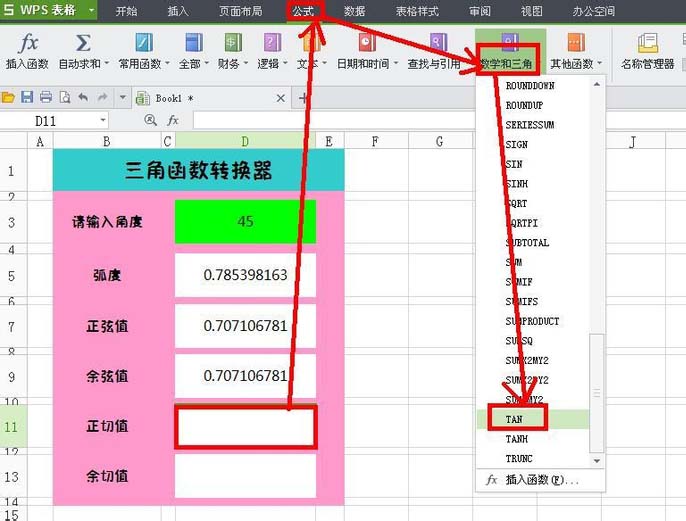 2、弹出“函数参考”对话框,把光标移动的角度方框中,单击D5单元格,单击“确定”按钮。
2、弹出“函数参考”对话框,把光标移动的角度方框中,单击D5单元格,单击“确定”按钮。
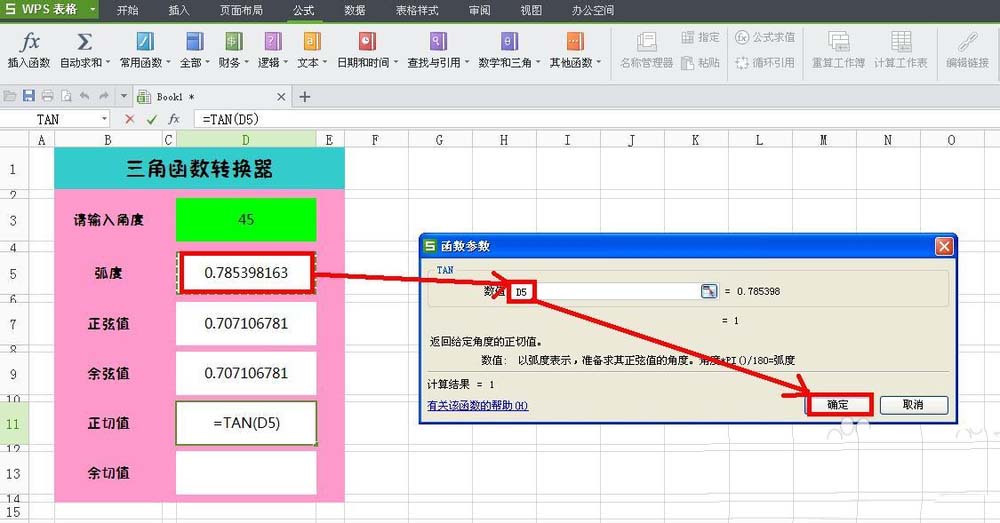 3、现在就可以看到转换好的正切值了。
3、现在就可以看到转换好的正切值了。
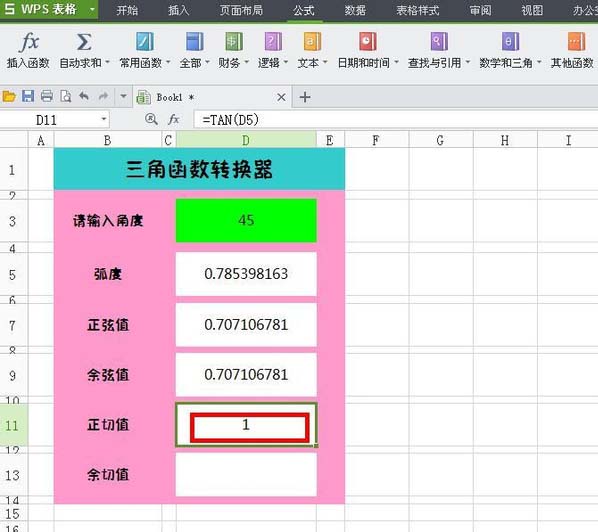 六、余切转换:
六、余切转换:
1、选择“D13”单元格,在公式栏中输入“=1/TAN(D5)”。
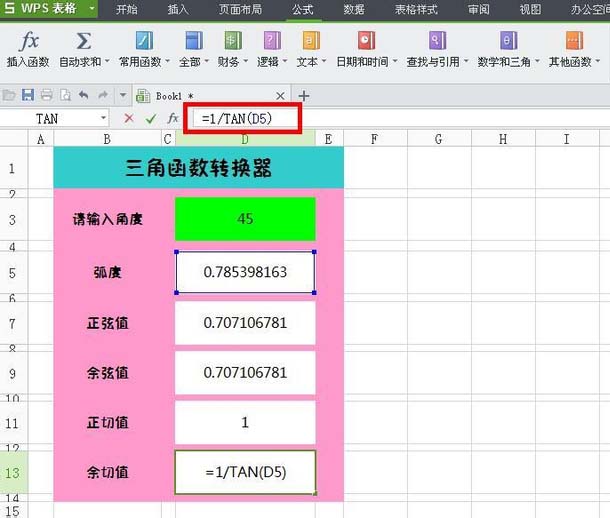 2、回车,就可以看到余切函数值了。
2、回车,就可以看到余切函数值了。
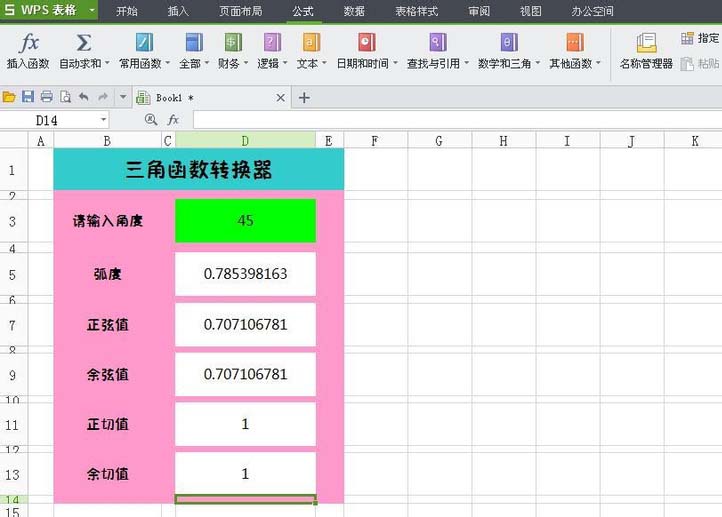 七、使用方法:
七、使用方法:
只要在“请输入角度”栏中填上角度,回车,就可以自动转换出三角函数值。
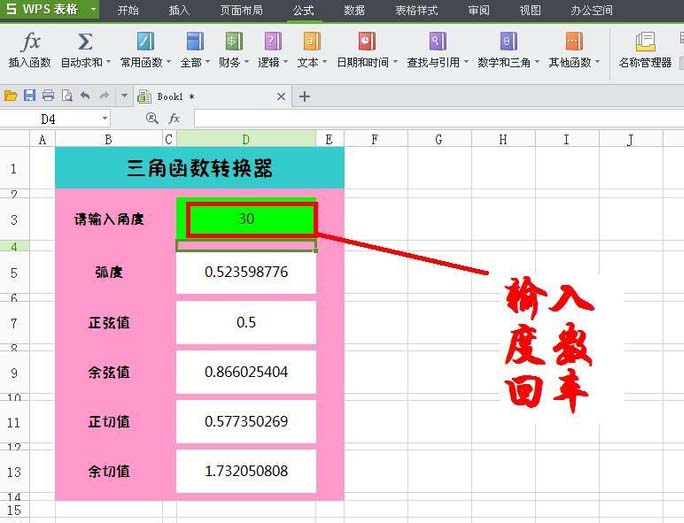 相关推荐:
相关推荐:
wps表格中怎么使用left函数?
WPS表格怎么使用index与match函数搭配使用?
WPS表格怎么使用COUNTIF函数得到符合条件特定值?
版权声明:本文内容由网络用户投稿,版权归原作者所有,本站不拥有其著作权,亦不承担相应法律责任。如果您发现本站中有涉嫌抄袭或描述失实的内容,请联系我们jiasou666@gmail.com 处理,核实后本网站将在24小时内删除侵权内容。